操作场景
如果您是拥有管理员权限(AdministratorAccess)或者拥有访问管理全读写权限(QcloudCamFullAccess)的子账号,在腾讯云购买了云服务器、私有网络、对象存储等多个云上资源,可以创建一个或多个子账号提供给您的团队成员,允许其访问您的云上资源。
该任务指导您使用管理员账号,在访问管理控制台创建一个子用户,并为其绑定权限策略。
说明
创建方式 | 适用场景 | 说明 |
快速创建 | 创建管理员用户 | 可默认拥有 AdministratorAccess 权限,可修改 |
自定义创建 | 普通子用户 | 根据需要绑定策略权限 |
微信/企业微信导入 | 微信/企业微信好友作为子用户 | 腾讯云账号已绑定微信/企业微信 |
前提条件
操作步骤
通过控制台创建
说明
您可以点击以下页签,查看不同类型子账号创建及授权方式。
未实名认证主账号24小时内最多创建10个子账号。
1. 登录腾讯云控制台,进入 用户列表, 单击新建用户,进入新建用户页面。
2. 在新建用户页面,单击快速创建,进入快速创建用户页面。
3. 在快速创建用户页面,在“设置用户信息”栏补充填写用户名,其它选项可根据需要调整。
说明
单击新建用户可一次最多创建10个用户。
4. 在“需要设置重置密码”栏,根据您的实际需求勾选设置子用户下次登录时是否需要重置密码。
5. 单击创建用户进入提示成功创建用户页面。
6. 在提示成功创建用户页面,您可以通过以下两种方法获取子用户信息。
单击发送至补充您的邮箱信息,系统将把完整的子用户信息发送至邮箱。
单击复制,粘贴保存至本地。
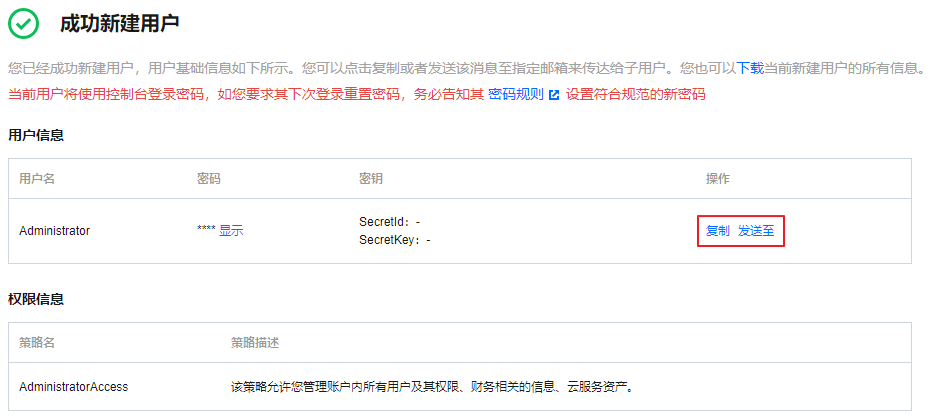
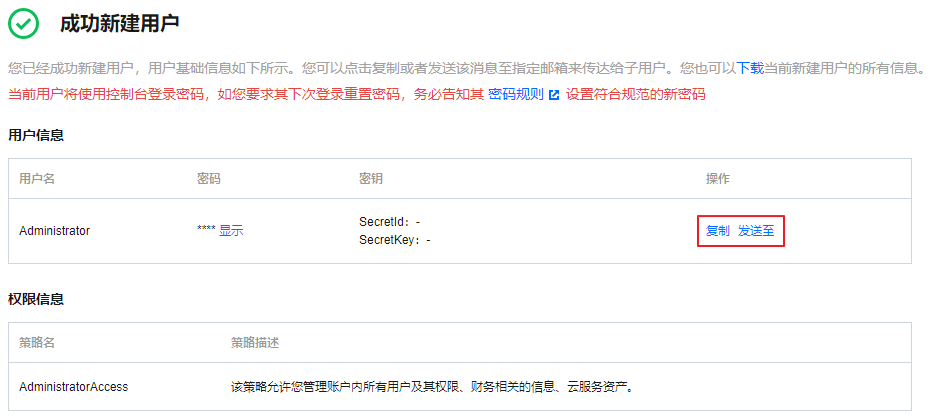
1. 登录访问管理控制台,并在左侧导航栏中,选择用户>用户列表,进入用户列表管理页面。
2. 在用户列表管理页面,单击新建用户,进入新建用户页面。
3. 在新建用户页面,单击自定义创建,进入选择用户类型页面。
4. 在选择用户类型页面,单击可访问资源并接收消息或仅用于接收消息后,单击下一步填写用户信息。
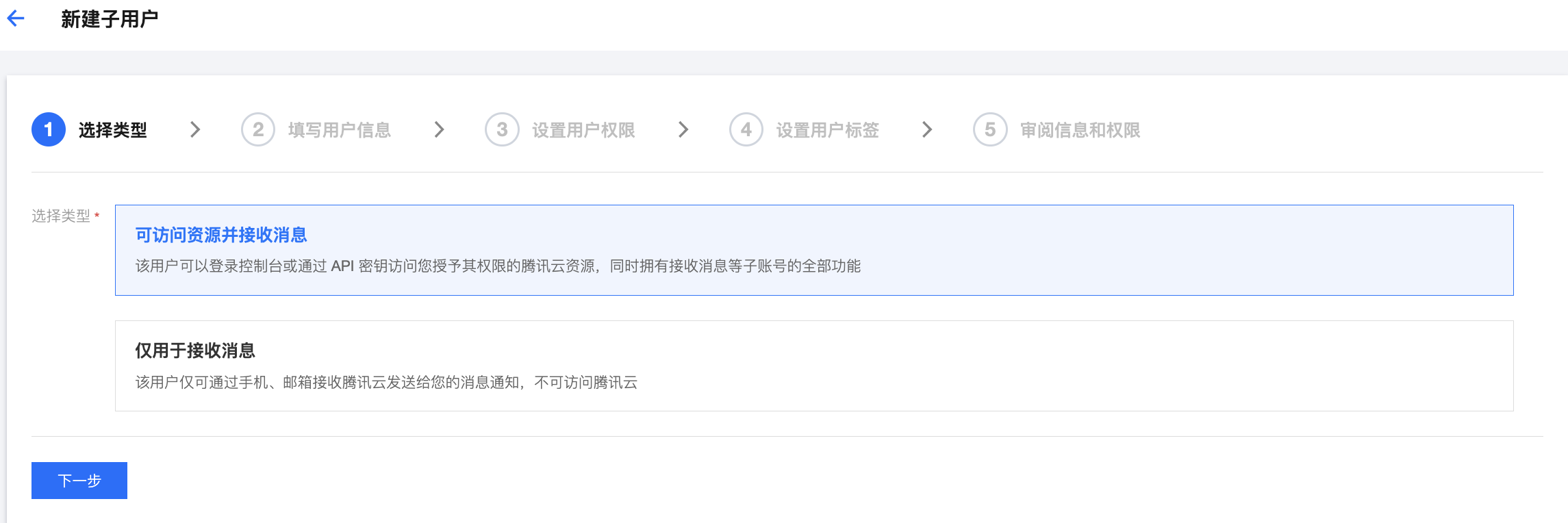
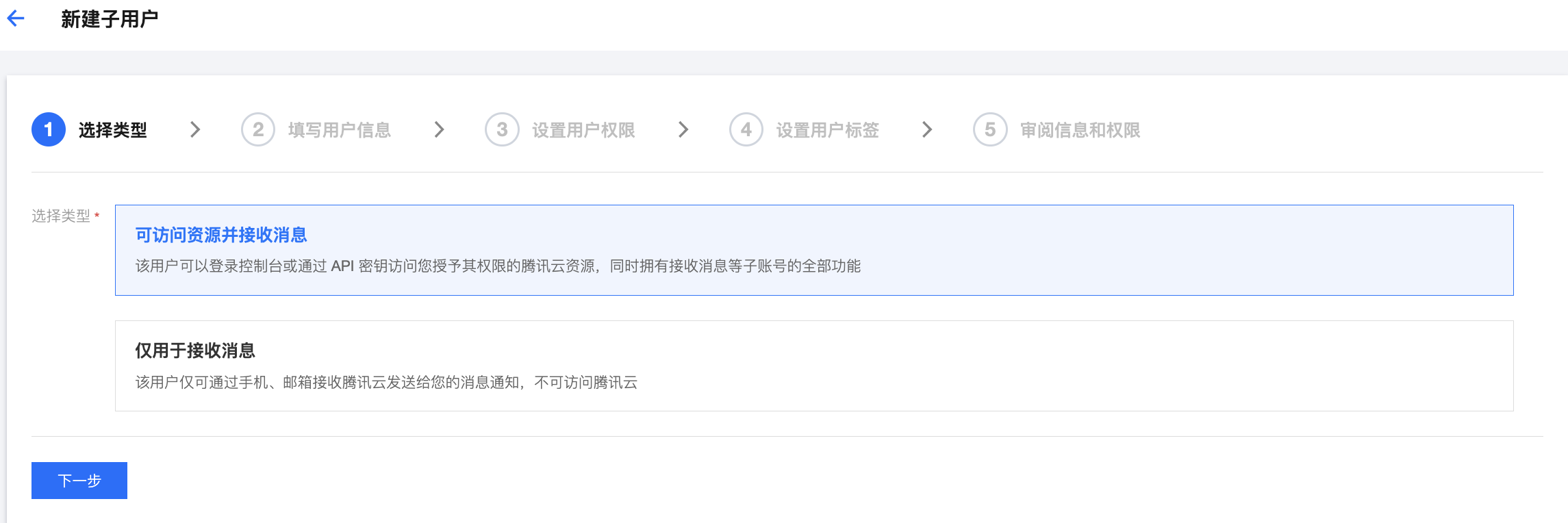
5. 根据页面提示填写并确认信息,单击完成,完成自定义创建子用户操作。
若为可访问资源并接收消息,进入提示新建子用户成功页面。
若为仅用于接收消息,进入用户列表页面。
1. 登录腾讯云控制台,进入 用户列表, 单击新建用户,进入新建用户页面。
2. 在新建用户页面,单击微信/企业微信导入,选择微信邀请或企业微信导入。
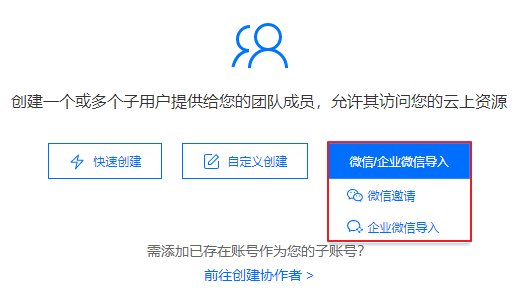
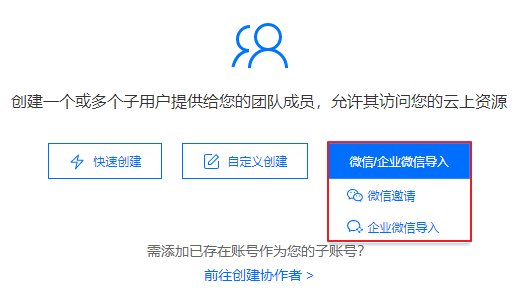
3. 根据页面提示完成创建操作。详细操作步骤可参考 通过微信创建子用户 或 通过企业微信导入子用户。
通过 API 创建
说明:
通过 API 创建子用户,可通过策略限制创建的子用户仅可通过编程访问,示例如下。
{"statement": [{"action": ["cam:AddUser"],"condition": {"for_any_value:bool_equal": {"cam:console_login": ["false"]}},"effect": "allow","resource": ["*"]}],"version": "2.0"}
如果您想了解如何通过用户组管理子用户进行分组授权,请参阅 为用户组添加/移除用户、为用户组添加/解除策略。
如果您想了解如何为子用户添加、删除关联的策略,请参阅 子用户权限设置。
如果您想了解如何使用子用户登录,请参阅 子用户登录。
如果您想了解如何为子用户重置密钥,请参阅 为子用户重置登录密码。
如果您想了解如何为子用户订阅消息,请参阅 子用户消息订阅。